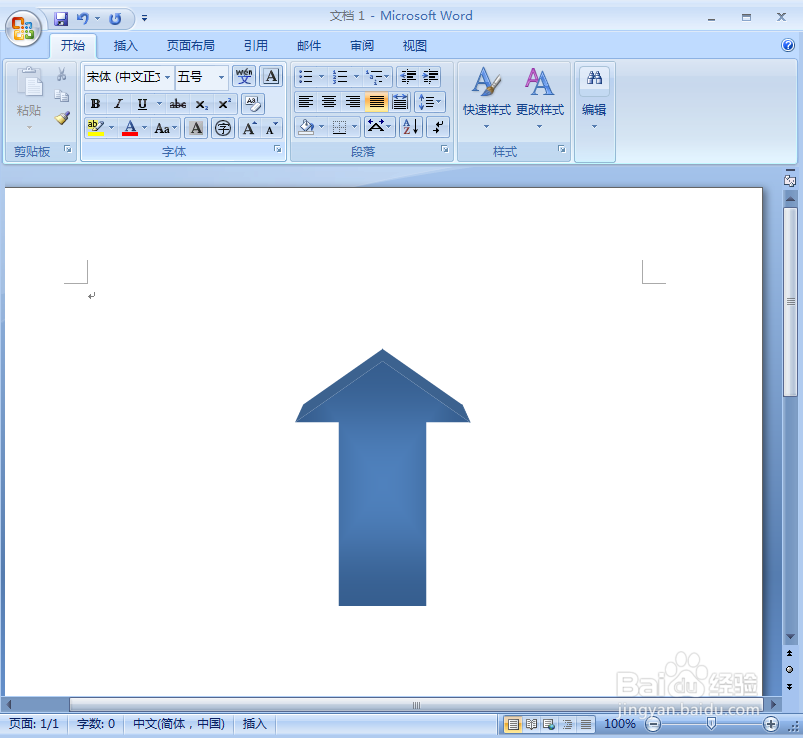1、打开word,进入软件的主界面中;
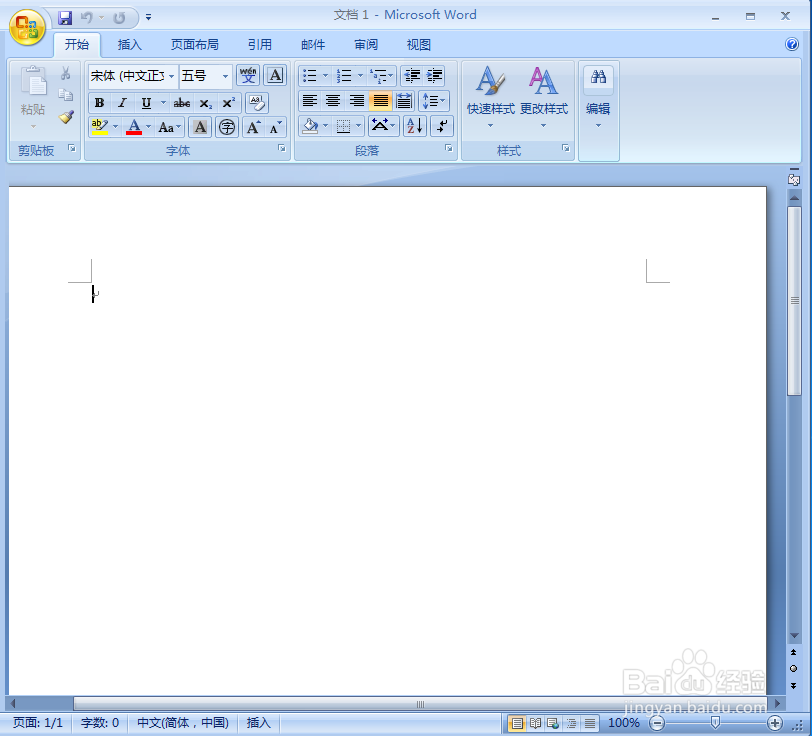
2、点击插入,选择形状工具,在箭头总汇点击上箭头;
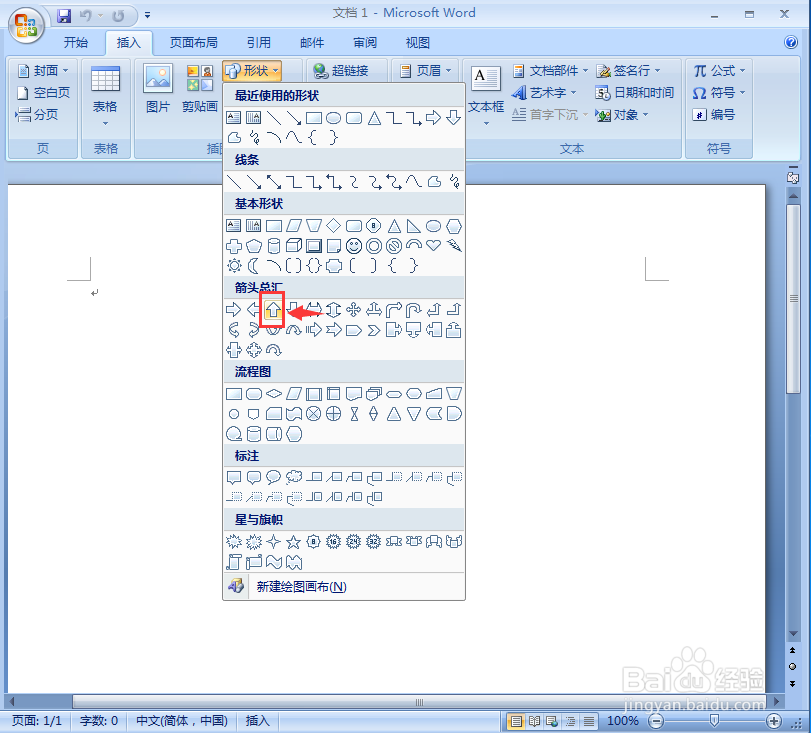
3、按下鼠标左键不放,拖动鼠标,画出一个上箭头;

4、点击形状样式,选择蓝色中心渐变;

5、点击三维效果;

6、在透视中选择三维样式6;

7、我们就在word中上箭头添加上了蓝色渐变和三维效果。
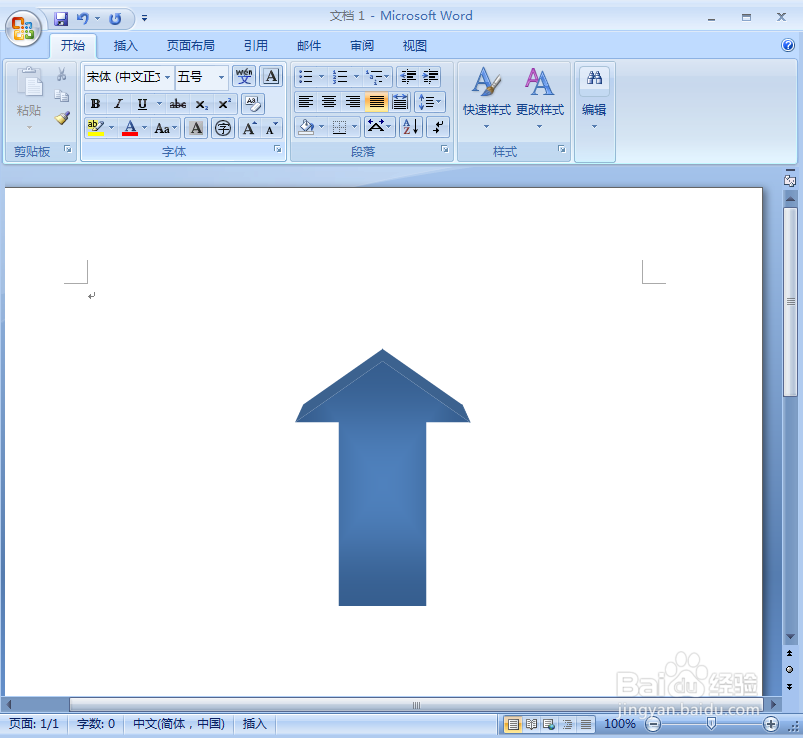
时间:2024-10-13 08:54:16
1、打开word,进入软件的主界面中;
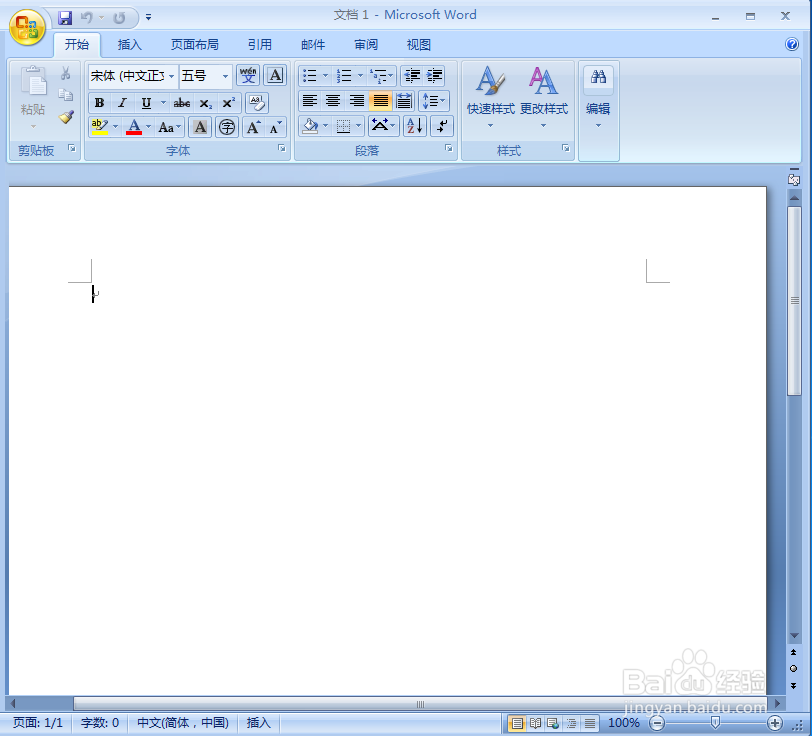
2、点击插入,选择形状工具,在箭头总汇点击上箭头;
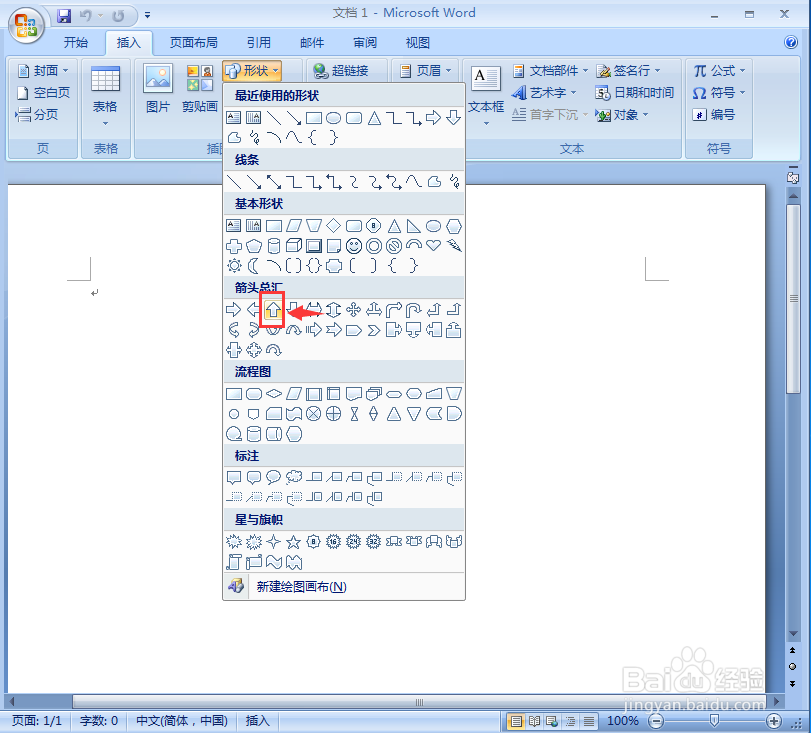
3、按下鼠标左键不放,拖动鼠标,画出一个上箭头;

4、点击形状样式,选择蓝色中心渐变;

5、点击三维效果;

6、在透视中选择三维样式6;

7、我们就在word中上箭头添加上了蓝色渐变和三维效果。